Top 4 Snapchat Saver Apps ສໍາລັບ iOS ເພື່ອບັນທຶກ Snapchats ຢ່າງລັບໆ
ວັນທີ 07 ມີນາ 2022 • ຍື່ນໄປທີ່: ບັນທຶກໜ້າຈໍໂທລະສັບ • ວິທີແກ້ໄຂທີ່ພິສູດ ແລ້ວ
Snapchat ເປັນແອັບຯທີ່ໃຊ້ຢ່າງກວ້າງຂວາງສໍາລັບການສົ່ງຂໍ້ຄວາມທົ່ວໂລກ. ມັນງ່າຍດາຍ, ເບິ່ງ elegant ແລະງ່າຍທີ່ຈະນໍາໃຊ້ການໂຕ້ຕອບເຮັດໃຫ້ມັນເປັນທີ່ນິຍົມຫຼາຍໃນບັນດາຜູ້ໃຊ້. ແຕ່ຂໍ້ຄວາມທີ່ສົ່ງໂດຍຜູ້ໃຊ້ໄດ້ຮັບການລົບໂດຍຕົນເອງ. ດັ່ງນັ້ນ, ມັນເປັນຄໍາຖາມສະເຫມີວິທີການບັນທຶກຂໍ້ຄວາມ Snapchat ໃນໂທລະສັບ. ມື້ນີ້, ພວກເຮົາຈະປຶກສາຫາລືກ່ຽວກັບແອັບຯປະຫຍັດ Snapchat ທີ່ດີທີ່ສຸດທີ່ສາມາດເຮັດໃຫ້ຂະບວນການທີ່ຫຍຸ້ງຍາກນີ້ງ່າຍ.
1. Snapchat Saver App - iOS Screen Recorder
iPhone saver Snapchat ທີ່ດີທີ່ສຸດແມ່ນ iOS Screen Recorder . ຊຸດເຄື່ອງມືນີ້ແມ່ນເປັນປະໂຫຍດຫຼາຍທີ່ມັນສາມາດບັນທຶກໃນ HD seamlessly ພຽງແຕ່ຫນຶ່ງ – ຄລິກ. ຊອບແວການປະຕິວັດນີ້ຮອງຮັບທຸກລຸ້ນ iOS ຫຼ້າສຸດ, ສູງເຖິງ 11. ມັນສາມາດບັນທຶກໜ້າຈໍທັງໝົດສຳລັບເກມ, ວິດີໂອ ແລະ ອື່ນໆດ້ວຍຄວາມລະອຽດ HD. ສິ່ງທີ່ດີທີ່ສຸດອີກອັນໜຶ່ງຂອງເຄື່ອງບັນທຶກໜ້າຈໍ iOS ນີ້ແມ່ນວ່າມັນສາມາດບັນທຶກສຽງຂອງໜ້າຈໍໄດ້ເຊັ່ນດຽວກັນ ແລະແບບໄຮ້ສາຍເກີນໄປ. ດັ່ງນັ້ນ, ພວກເຮົາລໍຖ້າຫຍັງຢູ່?

ບັນທຶກຫນ້າຈໍ iOS
ບັນທຶກ iPhone Snapchats ໂດຍບໍ່ມີການ jailbreak ຫຼືຄອມພິວເຕີທີ່ຕ້ອງການ.
- ກະຈົກອຸປະກອນຂອງທ່ານກັບຄອມພິວເຕີ ຫຼືໂປຣເຈັກເຕີຂອງທ່ານແບບໄຮ້ສາຍ.
- ບັນທຶກເກມມືຖື, ວິດີໂອ, Facetime ແລະອື່ນໆອີກ.
- ສະເໜີໃຫ້ທັງເວີຊັນ Windows ແລະ iOS app version.
- ຮອງຮັບ iPhone, iPad ແລະ iPod touch ທີ່ເຮັດວຽກໃນ iOS 7.1 ຫາ iOS 13.
- ສະເໜີໃຫ້ທັງໂປຣແກມ Windows ແລະ iOS (ໂປຣແກຣມ iOS ແມ່ນບໍ່ສາມາດໃຊ້ໄດ້ສຳລັບ iOS 11-13).
ຂໍໃຫ້ເບິ່ງຄູ່ມືຂັ້ນຕອນໂດຍຂັ້ນຕອນກ່ຽວກັບວິທີການໃຊ້ເຄື່ອງມືປະຫຍັດ Snapchat ນີ້.
ວິທີການໃຊ້ແອັບ iOS Screen Recorder ເພື່ອບັນທຶກ Snapchats?
ຂັ້ນຕອນທີ 1. ດາວໂຫລດ iOS Screen Recorder app ໃນ iPhone ຂອງທ່ານ, ພຽງແຕ່ປາດກ່ຽວກັບການຕິດຕັ້ງຮູບພາບຂ້າງລຸ່ມນີ້.

ຂັ້ນຕອນທີ 2. ການຕິດຕັ້ງ app ໄດ້, ພວກເຮົາຈໍາເປັນຕ້ອງໄວ້ວາງໃຈການແຜ່ກະຈາຍໃນ iPhone. ໄປທີ່ການຕັ້ງຄ່າ> ການຄຸ້ມຄອງອຸປະກອນ> ແຕະທີ່ການແຜ່ກະຈາຍແລະຫຼັງຈາກນັ້ນເລືອກ Trust. ຫຼັງຈາກນັ້ນ, iOS Screen Recorder ໄດ້ຖືກຕິດຕັ້ງຢ່າງສໍາເລັດຜົນໃນ iPhone ຂອງທ່ານ.

ຂັ້ນຕອນທີ 3. ເປີດ iOS Screen Recorder. ກ່ອນທີ່ພວກເຮົາຈະເລີ່ມຕົ້ນທີ່ຈະບັນທຶກຫຍັງ, ພວກເຮົາສາມາດປັບຄວາມລະອຽດວິດີໂອແລະແຫຼ່ງສຽງໄດ້.

ຈາກນັ້ນແຕະທີ່ Next ເພື່ອເລີ່ມຕົ້ນການບັນທຶກ. iOS Screen Recorder ຈະຫຼຸດໜ້າຈໍຂອງມັນລົງ. ພຽງແຕ່ເປີດ Snapchat ແລະຫຼິ້ນວິດີໂອທີ່ທ່ານຕ້ອງການບັນທຶກ. ເມື່ອການຫຼິ້ນສິ້ນສຸດລົງ, ແຕະໃສ່ແຖບສີແດງຢູ່ເທິງສຸດຂອງ iPhone ຂອງທ່ານ. ນີ້ຈະສິ້ນສຸດການບັນທຶກ. ວິດີໂອທີ່ບັນທຶກໄວ້ຈະຖືກບັນທຶກໄວ້ໃນມ້ວນກ້ອງຖ່າຍຮູບຂອງທ່ານໂດຍອັດຕະໂນມັດ.

ວິທີການໃຊ້ຊອບແວບັນທຶກຫນ້າຈໍ iOS ເພື່ອບັນທຶກ Snapchats?
ຂັ້ນຕອນທີ 1 - ກ່ອນອື່ນຫມົດ, ດາວນ໌ໂຫລດແລະຕິດຕັ້ງ iOS Screen Recorder ໃນ Windows PC ຂອງທ່ານ. ໃນປັດຈຸບັນດໍາເນີນການມັນຢູ່ໃນ PC ຂອງທ່ານ. ທ່ານຄວນເບິ່ງປ່ອງຢ້ຽມຂ້າງລຸ່ມນີ້ເມື່ອເປີດ.

ຂັ້ນຕອນທີ 2 - ໃນປັດຈຸບັນ, ທ່ານຄວນເຊື່ອມຕໍ່ອຸປະກອນຂອງທ່ານແລະ PC ຂອງທ່ານກັບເຄືອຂ່າຍ Wi – Fi ດຽວກັນ.
ຂັ້ນຕອນທີ 3 - ຖ້າຫາກວ່າອຸປະກອນຂອງທ່ານແມ່ນ iOS 7 ກັບ 9, swipe ຂຶ້ນຈາກທາງລຸ່ມແລະທ່ານສາມາດຊອກຫາສູນຄວບຄຸມ. ໃນປັດຈຸບັນ, ໃຫ້ຄລິກໃສ່ "AirPlay". ທີ່ນີ້ເຈົ້າສາມາດຊອກຫາ “Dr.Fone” ແລະຫຼັງຈາກນັ້ນເປີດໃຊ້ການສະທ້ອນ.

ຖ້າອຸປະກອນຂອງທ່ານເປັນ iOS 10, ໃຫ້ປັດຈາກລຸ່ມສຸດຂອງໜ້າຈໍ ແລະຊອກຫາສູນຄວບຄຸມ. ໃນປັດຈຸບັນທ່ານສາມາດຊອກຫາ "AirPlay Mirroring" ທາງເລືອກແລະເລືອກເອົາ "Dr.Fone" ທາງເລືອກ. ດັ່ງນັ້ນ, ອຸປະກອນຂອງທ່ານຈະໄດ້ຮັບການ mirrored.

ຖ້າອຸປະກອນຂອງທ່ານແມ່ນ iOS 11 ຫາ 12, swipe ຂຶ້ນຈາກລຸ່ມສຸດ, ເລືອກ Screen Mirroring ແລະຫຼັງຈາກນັ້ນລາຍການ "Dr.Fone". iPhone ຂອງທ່ານຈະໄດ້ຮັບການ mirrored ກັບຄອມພິວເຕີ.



ໃນປັດຈຸບັນ, ອຸປະກອນຂອງທ່ານແມ່ນ mirrored ສົບຜົນສໍາເລັດກັບ PC ຂອງທ່ານ.
ຂັ້ນຕອນທີ 4 - ມັນເປັນເວລາທີ່ຈະບັນທຶກຫນ້າຈໍຂອງທ່ານ. ທ່ານສາມາດຊອກຫາສອງປຸ່ມຢູ່ທາງລຸ່ມຂອງຫນ້າຈໍ PC ຂອງທ່ານ. ປຸ່ມສີແດງວົງຊ້າຍແມ່ນໃຊ້ສໍາລັບການເລີ່ມຕົ້ນການບັນທຶກຂອງຫນ້າຈໍ iPhone. ແລະປຸ່ມສີ່ຫຼ່ຽມເບື້ອງຂວາຈະກະຕຸ້ນໂໝດເຕັມຈໍ.
ເມື່ອກົດປຸ່ມ esc ທ່ານສາມາດອອກຈາກໂຫມດເຕັມຫນ້າຈໍ. ນອກຈາກນັ້ນ, ການກົດປຸ່ມສີ່ຫຼ່ຽມຈະຢຸດການບັນທຶກຂອງທ່ານ. ຊອບແວນີ້ໄດ້ຖືກອອກແບບສະນັ້ນມັນຈະນໍາພາທ່ານໄປທີ່ໂຟເດີທີ່ບັນທຶກໄວ້ຫຼັງຈາກການຢຸດການບັນທຶກການ.
ດັ່ງນັ້ນ, ນີ້ແມ່ນຂະບວນການທີ່ດີທີ່ສຸດແລະງ່າຍທີ່ສຸດທີ່ຈະບັນທຶກຫນ້າຈໍຂອງທ່ານໃນອຸປະກອນ iOS ໃດ. ນີ້ແມ່ນທາງເລືອກທີ່ດີທີ່ສຸດທີ່ທ່ານສາມາດຊອກຫາ. ມັນງ່າຍທີ່ຈະໃຊ້ການໂຕ້ຕອບຜູ້ໃຊ້ແລະການບັນທຶກ HD ເຮັດໃຫ້ມັນເປັນທີ່ນິຍົມຫຼາຍ.
ດຽວນີ້, ພວກເຮົາຈະປຶກສາຫາລືກ່ຽວກັບແອັບ Snapchat saver iPhone ທີ່ນິຍົມອື່ນໆ “SnapSave”.
2. Snapchat Saver App - SnapSave
ອັນທີສອງໃນບັນຊີລາຍຊື່ຂອງ app saver Snapchat ຂອງພວກເຮົາແມ່ນ SnapSave. ນີ້ແມ່ນແອັບ “Save and Screenshot” ທີ່ນິຍົມຫຼາຍສຳລັບ Snapchat. ມັນອະນຸຍາດໃຫ້ປະຊາຊົນສາມາດບັນທຶກຮູບພາບໂດຍບໍ່ມີການແຈ້ງການໃດໆກັບຜູ້ໃຊ້ຂອງການບັນທຶກສື່ມວນຊົນ. ຄຸນນະສົມບັດທີ່ເປັນປະໂຫຍດອື່ນໆຂອງ app ນີ້ແມ່ນວ່າມັນອະນຸຍາດໃຫ້ຜູ້ໃຊ້ເພື່ອເບິ່ງຮູບພາບຂອງຄົນອື່ນຫຼາຍຄັ້ງ.
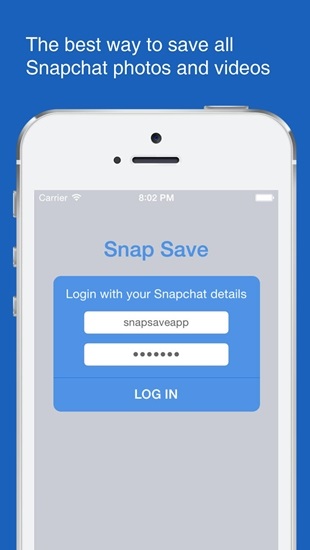
ນີ້ແມ່ນແອັບທີ່ມີປະໂຫຍດຫຼາຍທີ່ມີຄຸນສົມບັດຫຼາຍຢ່າງທີ່ມີຢູ່. ບາງຄົນທີ່ໄດ້ກ່າວຂ້າງລຸ່ມນີ້ -
- ກ. app ນີ້ແມ່ນງ່າຍຫຼາຍເພື່ອດາວໂຫລດແລະຈັດການ.
- ຂ. ແອັບນີ້ບໍ່ຕ້ອງການການເຂົ້າເຖິງ “ຮາກ” ເພື່ອເຮັດວຽກ.
- ຄ. SnapSave ໄດ້ຖືກອອກແບບດ້ວຍການໂຕ້ຕອບຜູ້ໃຊ້ທີ່ງ່າຍຫຼາຍ.
- ງ. ໃນຂະນະທີ່ບາງຄົນສົ່ງຮູບຫຼືວິດີໂອ, ບໍ່ມີກໍານົດເວລາສໍາລັບການເບິ່ງຂໍ້ຄວາມ.
- e. ຕົວເລືອກ screenshot ເຮັດວຽກໂດຍບໍ່ມີຄວາມຮູ້ໃດໆກ່ຽວກັບຄວາມຮັບຮູ້ແລະການຮັບຮູ້ຂອງຫມູ່ເພື່ອນຂອງບັນຊີລາຍຊື່ຂອງທ່ານ.
ເຊັ່ນດຽວກັນກັບກິດອື່ນໆ, app ນີ້ຍັງມີຄຸນນະສົມບັດແລະຂໍ້ເສຍບາງຢ່າງ. ກ່ອນທີ່ຈະດາວໂຫລດແລະໃຊ້ app saver Snapchat ນີ້, ພວກເຮົາຄວນປຶກສາຫາລືກ່ຽວກັບສິ່ງເຫຼົ່ານັ້ນເຊັ່ນກັນ. ນີ້ແມ່ນສິ່ງເຫຼົ່ານັ້ນ -
ຂໍ້ໄດ້ປຽບ:
- ກ. ຕາມທີ່ຊື່ແນະນໍາ, app ນີ້ຈະໃຫ້ທາງເລືອກໃນການບັນທຶກວິດີໂອແລະຮູບພາບ.
- ຂ. ພາບຫນ້າຈໍສາມາດຖືກປະຕິບັດເຖິງແມ່ນວ່າຢູ່ໃນ Snapchat ຂອງຜູ້ໃຊ້ໃດກໍ່ຕາມ. ນີ້ຈະບໍ່ເຮັດໃຫ້ຜູ້ໃຊ້ຮູ້ກ່ຽວກັບການເຄື່ອນໄຫວນີ້.
ຂໍ້ເສຍ:
- ກ. ແອັບນີ້ບໍ່ສາມາດໃຊ້ໄດ້ໃນຮ້ານ Google Play. ພຽງແຕ່ສາມາດດາວໂຫຼດໄດ້ຈາກເວັບໄຊທ໌ແລະການເຊື່ອມຕໍ່ພາຍນອກ.
- ຂ. SnapSave ຂາດຕົວກອງຂອງ Snapchat. ນີ້ແມ່ນຂໍ້ເສຍທີ່ສໍາຄັນຂອງ app ນີ້.
- ຄ. ສໍາລັບການນໍາໃຊ້ບັນຊີ Snapchat, ມັນຄິດຄ່າບໍລິການເຊັ່ນ $5 ຕໍ່ເດືອນ.
- ງ. ຫນ້າຈໍການປ້ອນຂໍ້ຄວາມໃນ app ນີ້ບໍ່ແມ່ນເທົ່າທຽມກັນແລະມີຫຼາຍຂອບເຂດຂອງການປັບປຸງ.
3. Snapchat Saver App - SnapBox
ນີ້ແມ່ນແອັບຯທົ່ວໄປເພື່ອບັນທຶກຂໍ້ຄວາມ Snapchat ສໍາລັບອຸປະກອນ Android ແລະ iOS. ຄວາມດຶ່ງດູດຕົ້ນຕໍຂອງ SnapBox ແມ່ນງ່າຍດາຍແລະງ່າຍທີ່ຈະໃຊ້ໃນການໂຕ້ຕອບຜູ້ໃຊ້ຄລິກດຽວ. app ນີ້ແມ່ນຟຣີຫມົດແລະຍົກຍ້ອງຢ່າງຫຼວງຫຼາຍ. ຜູ້ໃຊ້ສາມາດບັນທຶກ snaps ໂດຍກົງໃສ່ຫນ່ວຍຄວາມຈໍາໂທລະສັບຂອງເຂົາເຈົ້າ. ແຕ່ໃຫ້ແນ່ໃຈວ່າໄດ້ອອກຈາກ app Snapchat ຂອງທ່ານກ່ອນທີ່ທ່ານຈະໃຊ້ມັນ.
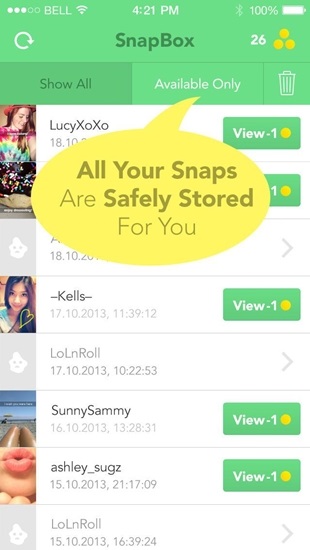
ໃນປັດຈຸບັນ, ພວກເຮົາຄວນຈະຊອກຫາຂໍ້ດີແລະຂໍ້ເສຍຂອງ app ນີ້.
ຂໍ້ດີ:
- ກ. ແອັບນີ້ສາມາດໃຊ້ໄດ້ກັບທັງອຸປະກອນ Android ແລະ iOS.
- ຂ. ບໍ່ມີຄ່າໃຊ້ຈ່າຍຢ່າງແທ້ຈິງສໍາລັບການນໍາໃຊ້ app saver Snapchat ນີ້.
- ຄ. ແອັບນີ້ຍັງສາມາດບັນທຶກເລື່ອງຕ່າງໆໄດ້ໂດຍບໍ່ຕ້ອງເປີດຂໍ້ຄວາມ.
- ງ. ບໍ່ມີການເຂົ້າເຖິງຮາກແມ່ນຕ້ອງການ.
ຂໍ້ເສຍ:
- ກ. ມີໂອກາດແນ່ນອນທີ່ບັນຊີ Snapchat ຂອງຜູ້ໃຊ້ຈະຖືກລຶບຫຼັງຈາກໃຊ້ Sandbox. ສະນັ້ນໃຊ້ຢ່າງລະມັດລະວັງ.
- ຂ. ທ່ານອາດຈະພົບເຫັນຂໍ້ບົກພ່ອງແລະ glitches ຫຼາຍໃນ app ນີ້ຍ້ອນວ່າມັນບໍ່ໄດ້ຮັບການປັບປຸງເປັນເວລາດົນນານ.
4. Snapchat Saver App - SnapCrack
ແອັບທີ່ເປັນປະໂຫຍດ ແລະເປັນທີ່ນິຍົມອີກອັນໜຶ່ງສຳລັບການປະຢັດວິດີໂອ Snapchat ແມ່ນ SnapCrack. ນີ້ເປັນ app ທີ່ທັນສະໄຫມແລະ flaunts ໃນການໂຕ້ຕອບຜູ້ໃຊ້ທີ່ຍິ່ງໃຫຍ່. ແອັບນີ້ຍັງສາມາດໃຊ້ໄດ້ກັບອຸປະກອນ Android ແລະ iOS. SnapCrack ມີຄວາມສາມາດໃນການບັນທຶກເລື່ອງຈາກ SnapChat ໂດຍທາງເລືອກຄລິກດຽວ. ໃນຖານະເປັນຄຸນສົມບັດເພີ່ມເຕີມ, ມີເດຍທີ່ບັນທຶກໄວ້ສາມາດເບິ່ງໄດ້ພາຍຫຼັງເຊັ່ນດຽວກັນແລະສາມາດສົ່ງຕໍ່ກັບຫມູ່ເພື່ອນ. ເຊັ່ນດຽວກັນກັບແອັບທີ່ຜ່ານມາ, ແອັບນີ້ບໍ່ສາມາດໃຊ້ກັບ Snapchat ພ້ອມກັນໄດ້.
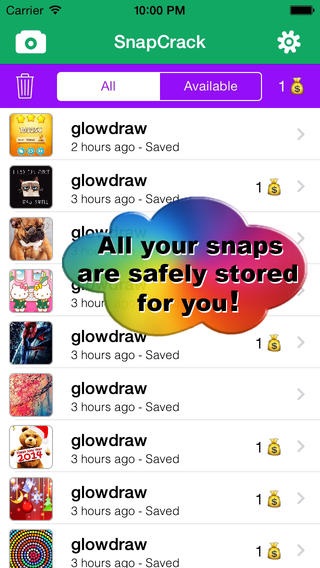
ກ່ອນທີ່ຈະນໍາໃຊ້ app ໄດ້, ພວກເຮົາຄວນເບິ່ງຂໍ້ດີແລະຂໍ້ເສຍຂອງ app ນີ້.
ຂໍ້ດີ:
- ກ. app ນີ້ແມ່ນຟຣີເພື່ອດາວໂຫລດແລະນໍາໃຊ້.
- ຂ. SnapCrack ສາມາດໃຊ້ໃນອຸປະກອນ iOS ຫຼື Android ໃດກໍໄດ້.
- ຄ. ແອັບດັ່ງກ່າວມີຄຸນສົມບັດເພີ່ມເຕີມຫຼາຍຢ່າງ ແລະ ເຊັ່ນ: ສະຕິກເກີ ແລະ ອື່ນໆ.
ຂໍ້ເສຍ:
- ກ. SnapCrack ຍັງຈໍາເປັນຕ້ອງໄດ້ອອກຈາກບັນຊີ Snapchat ຂອງທ່ານ.
- ຂ. ນອກຈາກນັ້ນ, ການໃຊ້ແອັບນີ້ດົນໆອາດຈະປິດໃຊ້ງານ ຫຼືລະງັບບັນຊີ Snapchat ຂອງທ່ານ.
ດັ່ງນັ້ນ, ເຫຼົ່ານີ້ແມ່ນສີ່ອັນສູງສຸດທີ່ໃຊ້ແລະເປັນທີ່ນິຍົມ Snapchat ແອັບຯປະຫຍັດທີ່ມີຢູ່ໃນຕະຫຼາດ. ໂດຍລວມເຄື່ອງບັນທຶກຫນ້າຈໍ iOS ເປັນວິທີການທີ່ເປັນປະໂຫຍດແລະປອດໄພທີ່ສຸດເປັນ Snapchat saver iPhone ທີ່ຊ່ວຍປະຢັດສື່ມວນຊົນໂດຍບໍ່ມີການຄວາມຮູ້ໃດໆກັບຜູ້ສົ່ງ. ພວກເຮົາແນະນໍາໃຫ້ທ່ານໃຊ້ຊອບແວຫຼາຍລັກສະນະນີ້ເພື່ອປະສົບກັບຄວາມແຕກຕ່າງ.
Snapchat
- ບັນທຶກ Tricks Snapchat
- 1. ບັນທຶກ Snapchat Stories
- 2. ບັນທຶກໃນ Snapchat ໂດຍບໍ່ມີມື
- 3. ພາບຫນ້າຈໍ Snapchat
- 4. ແອັບຯບັນທຶກ Snapchat
- 5. ຊ່ວຍປະຢັດ Snapchat ໂດຍບໍ່ມີການໃຫ້ເຂົາເຈົ້າຮູ້
- 6. ບັນທຶກ Snapchat ໃນ Android
- 7. ດາວໂຫຼດວິດີໂອ Snapchat
- 8. ບັນທຶກ Snapchats ໃສ່ກ້ອງມ້ວນ
- 9. GPS ປອມໃນ Snapchat
- 10. ລົບຂໍ້ຄວາມ Snapchat ທີ່ບັນທຶກໄວ້
- 11. ບັນທຶກວິດີໂອ Snapchat
- 12. ບັນທຶກ Snapchat
- ບັນທຶກ Snapchat Toplists
- 1. Snapcrack ທາງເລືອກ
- 2. Snapsave ທາງເລືອກ
- 3. Snapbox ທາງເລືອກ
- 4. Snapchat Story Saver
- 5. Android Snapchat Saver
- 6. iPhone Snapchat Saver
- 7. ແອັບພາບໜ້າຈໍ Snapchat
- 8. Snapchat Photo Saver
- Snapchat Spy






James Davis
ພະນັກງານບັນນາທິການ